iPhoneを売却する前にデバイスを完全初期化する方法
個人情報など大事なデータを見られる、抜かれるのを防ぐため、iPhoneを売却するにあたってはデバイスを完全初期化する方法を実行しましょう。主なやり方としては、パソコンを使用する方法と使用しない方法があります。
今回はその両方のやり方をわかりやすく解説していますので、iPhoneを売ることになったときにお役立ていただければ幸いです。なお、初期化は購入時の状態に戻ることを意味しますので、必要なすべてのデータはバックアップを取っておきましょう。
売却前にiPhoneを購入時の状態に戻る最も簡単な方法2選
パソコン不要:iPhone本体でデバイスを完全リセット
iPhoneを完全初期化する方法のひとつとして、PCを使用することなくiPhoneの本体単独で実行する選択肢があります。以下の手順を確認し、実践しましょう。
ご注意:「iPhoneを探す」はONになっている場合、アクティベーションロックが自動的に有効になり、デバイスを初期化しても初期設定を行う際にApple ID とパスワードの入力を求められます。
次の使用者が無事にiPhoneをアクティベートできるように、デバイスの初期化を実行する前に、設定アプリで「iPhoneを探す」機能をオフにしてください。
ステップ1、iPhoneのホーム画面上に表示されている、設定アプリを起動させて、設定メニューの「一般」から「リセット」の順に選択します。そして、リセットメニューの中にあるすべてのコンテンツと設定を消去に選択します。
ステップ2、パスコードを入力画面でパスコードを打ち込んで、リセットメニュー内にあるiPhoneを消去を選びます。
ステップ3、表示された確認ダイアログでもiPhoneを消去を選択します。
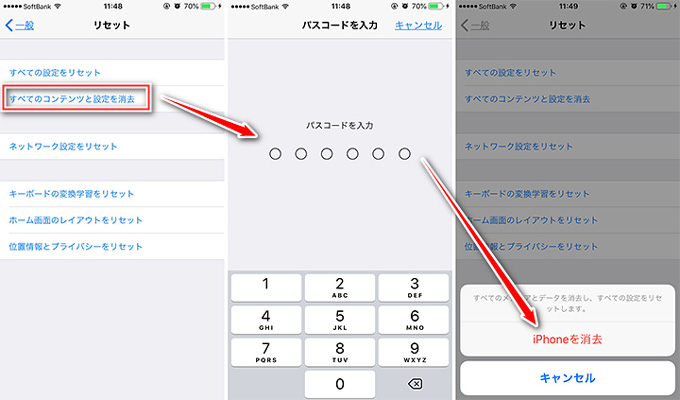
押さえておきたいポイントのひとつとして、パスコードは未設定の状態では入力を求められません。機能制限用のパスコードも、ペアレンタルコントロールを利用していなければ、入力画面は出てこないです。すべての操作を行い、初期設定画面が出てくれば成功です。
パスコードなし:iPhoneを3ステップで完全初期化
「Tenorshare ReiBoot」という、iOSに特化した修復ツールを使用することにより、iPhoneの完全初期化を実行できます。動作が安定しているためストレスなく作業するこも可能です。パスコードなしで、たった3.ステップで操作は完了します。操作が簡単で初心者に最適なツールといえます。
ステップ1、パソコンとiPhoneを付属のケーブルで接続し、ソフトを起動させて、ソフト側の基本画面上の右上に表示されている三本線のマークを選択し、メニュー内にあるiPhoneの工場出荷状態に戻すのを選択します。

ステップ2、「リカバリーモードを解除」クリックして、次の画面に最新のファームウェアが検出されたら、ダウンロードします。

ステップ3、ダウンロード完成された後、「今すぐ修復」をクリックしてiPhoneの初期化作業を開始しましょう。

注意:そのまま処理が完了するまでしばらくお待ちください。そして、途中にPCからiPhoneを外さないように気を付けてください。
パソコン要らず、iPhone本体のみでリセットを実行する方法と、パスコードなしで、本製品を使用して実行する方法をご紹介いたしました。iTunesは起動が遅かったり動きが遅かったりしますが、本製品は軽快に動かせます。「ReiBoot」を使うと、他の方法よりも簡単に初期化できます。操作も簡単で、初心者が簡単にiPhoneを初期化するのに最適の方法です。iPhoneを売却する前に個人情報を漏らさずために是非ともお試しください。








